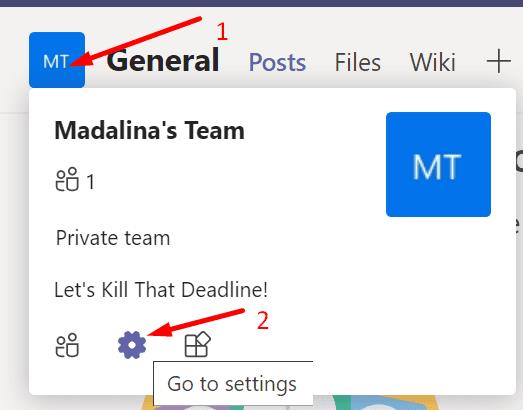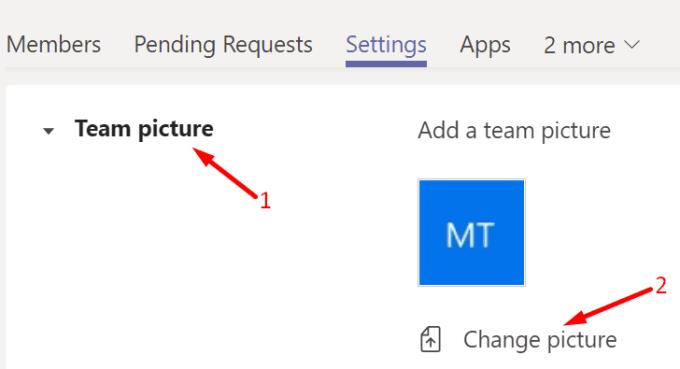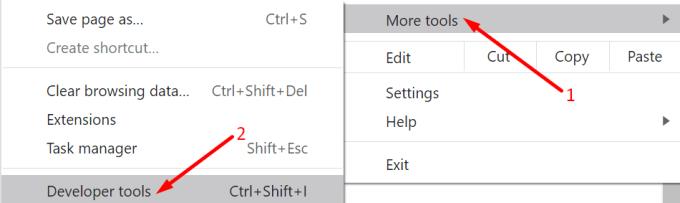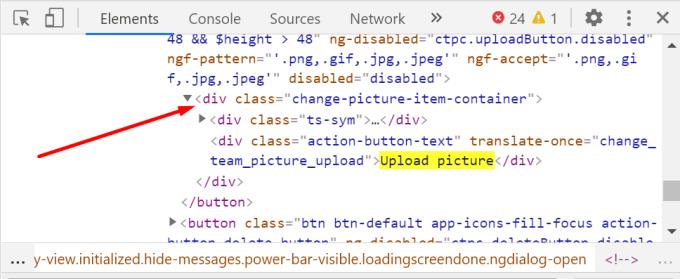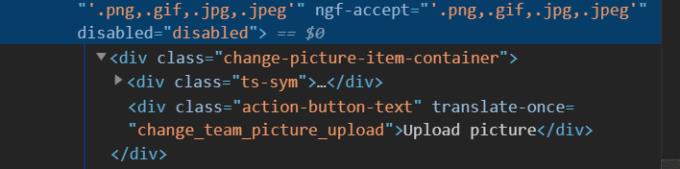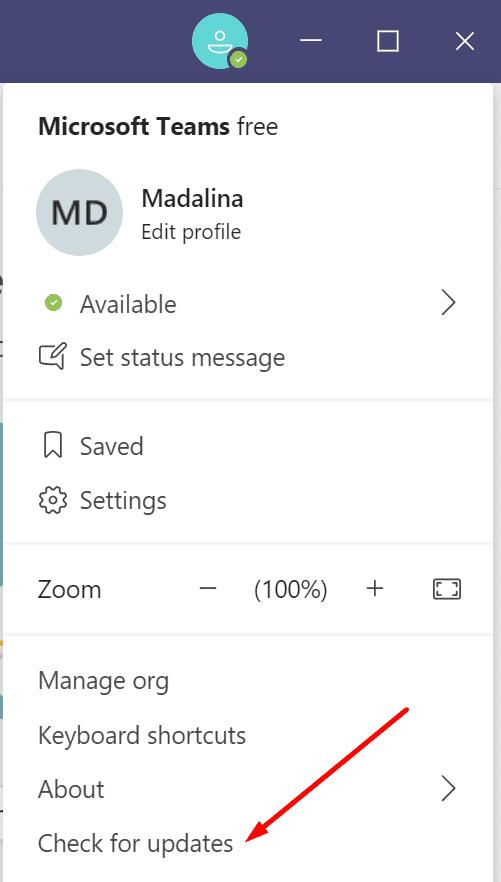Дакле, управо сте поставили свој тим на Мицрософт Теамс и сада покушавате да прилагодите подешавања. Али Теамс каже да још увек поставља ваш тим.
Као резултат тога, не можете да промените слику тима нити да урадите било шта користећи опцију Управљање тимом. Обично се ова грешка појављује када покушавате да додате нову слику тима или добијете имејл адресу на каналу.
Тачније, порука о грешци која се појављује гласи: „ Још увек постављамо ваш тим, можете променити своју слику када завршимо “. Или можете добити и кратку верзију грешке: „ Још увек постављамо ваш тим. Покушајте поново касније. '
Нажалост, ова грешка траје неколико дана након што су корисници поставили своје тимове.
Исправите грешку Мицрософт Теамс „Још увек постављамо ваш тим“.
Важна напомена: Понекад постоји кашњење од 24 сата ако сте управо креирали свој тим. Дакле, стрпљиво сачекајте и покушајте поново касније.
Користите веб верзију тимова
Идите на хттпс://теамс.мицрософт.цом/ и покушајте да промените слику тима са веб верзије Теамс-а. Исто важи за сваку радњу која је покренула поруку о грешци. Покушајте да видите да ли је могуће подесити подешавања тима са Теамс.Мицрософт.цом.
Изаберите свој тим, а затим кликните на икону Подешавања .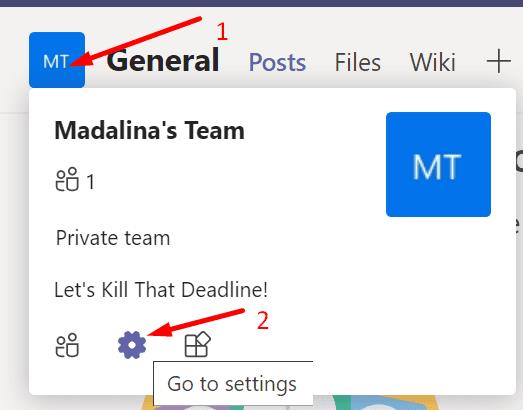
Затим кликните на слику тима .
Изаберите Промени слику . Проверите да ли можете да додате нову слику.
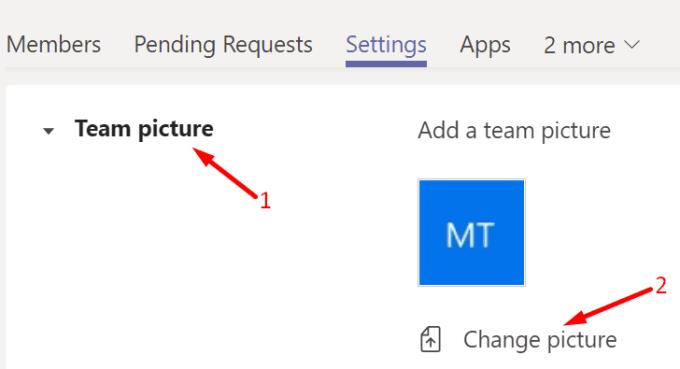
Можда негде постоји привремени квар који утиче само на Теамс клијента.
Користите алатке за програмере у претраживачу
Неки искусни корисници Мицрософт Теамс-а приметили су да се ова грешка јавља због грешке у корисничком интерфејсу ХТМЛ/ЈаваСцрипт на страни клијента Теамс-а. И нашли су решење да то поправе.
Мицрософт Теамс је изграђен на платформи Елецтрон. Другим речима, све промене које направите у веб клијенту брзо се преносе на десктоп клијент. Ево шта треба да урадите.
Покрените прегледач и идите на хттпс://теамс.мицрософт.цом/.
Пријавите се и кликните на опцију Промени слику (као што је приказано изнад).
Сада отворите алатке за програмере претраживача. ХТМЛ приказ би сада требало да буде видљив.
- Напомена : Ако користите Цхроме, кликните на мени, изаберите Још алата, а затим кликните на Алатке за програмере .
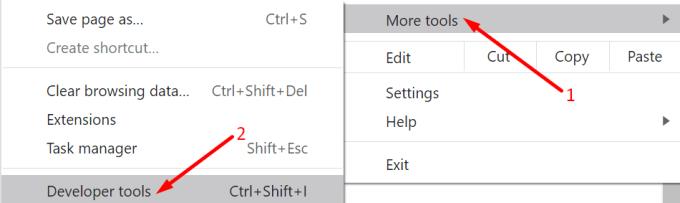
Затим пронађите и уклоните атрибут онемогућавања са дугмади Отпреми слику и Саве . Урадите исто за њихове родитељске елементе.
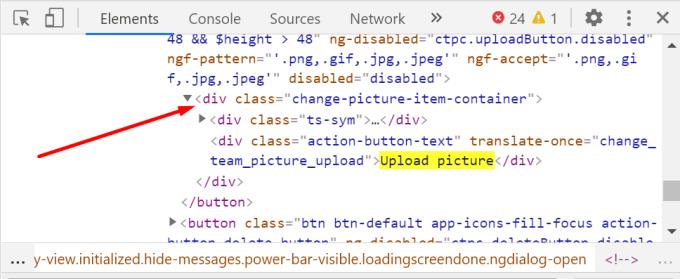
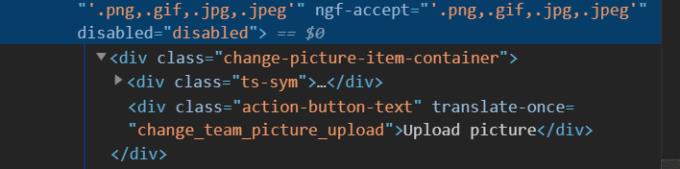
Извор: Мицрософт техничка заједница
Ако вам није пријатно да користите алатке за програмере, замолите техничког корисника да вам помогне. Сценарио је често минимизиран. Дакле, потребно је основно ХТМЛ знање. Онемогућен атрибут се често скривено.
У сваком случају, уклањање онемогућених атрибута два дугмета требало би да уради трик.
Ажурирајте тимове
Проверите да ли треба да ажурирате Теамс клијента. Можда апликација није успела да аутоматски инсталира најновија ажурирања. Кликните на слику налога и изаберите Провери ажурирања .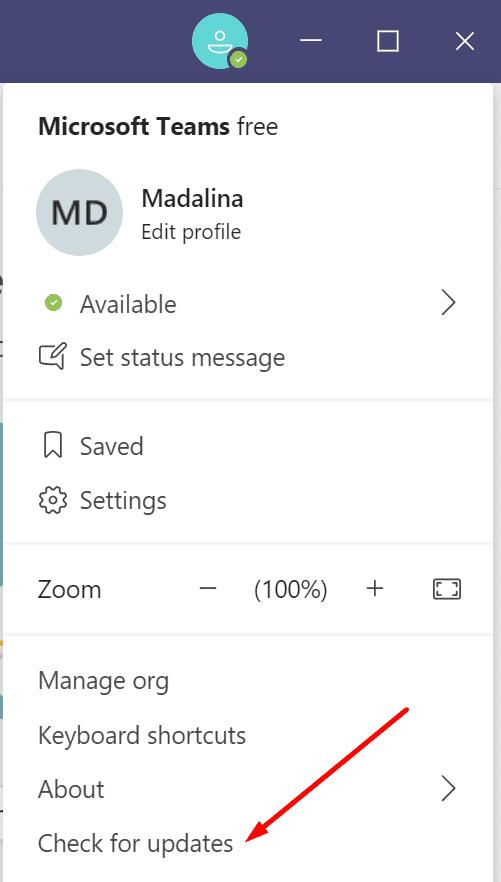
Направите нови тим
Ако и даље добијате исту грешку, покушајте да направите нови тим. Овог пута, креирајте тим преко веба . Сачекајте 5 минута да промене ступе на снагу у потпуности на серверима. Затим извршите радњу која је првобитно покренула грешку.
Додајте новог власника
Други корисници су рекли да су успели да реше овај проблем додавањем новог власника у тим. Ево корака које треба пратити:
Додајте новог власника свом тиму.
Замолите их да отпреме слику тима или понове радњу која је изазвала грешку. Користите и апликацију Теамс и веб клијент.
Уклоните власника након што су успешно обавили радњу.
Користите ПоверСхелл
Можете подесити многа подешавања тима користећи ПоверСхелл.
Покрените ПоверСхелл са администраторским правима.
Затим унесите команду Сет-Теампицтуре . Не заборавите да изаберете ИД групе и путању слике.
ПоверСхелл ће одмах вратити команду. Међутим, Мицрософт тимовима ће можда требати до сат времена да одразе промене. За више информација, погледајте ову страницу подршке од стране Мицрософта.
Проверите СМТП адресу
Ако Мицрософт Теамс каже да још увек подешава тим када покушавате да добијете адресу е-поште на свом каналу, проверите своју СМТП адресу. Уверите се да је подешена на исправну вредност.
Ово је заправо прилично досадно питање. Грешка вас спречава да генеришете адресу е-поште за свој канал.
Ако ништа не ради, можете поново инсталирати Теамс или контактирати Мицрософт подршку.